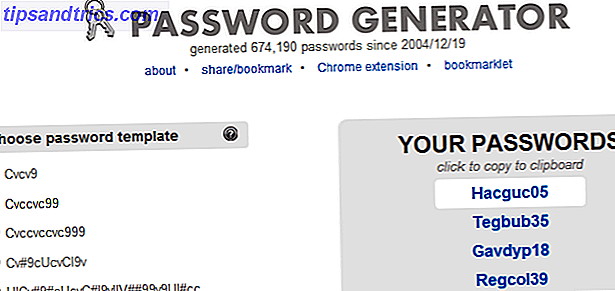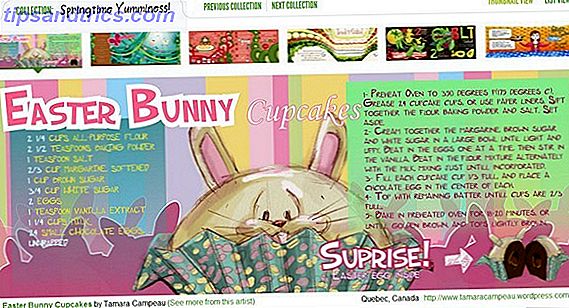Se você tratar o seu computador corretamente, ele permanecerá rápido e responsivo por muitos anos. Mas se você negligenciar a manutenção adequada, ele se transformará em uma máquina de melaço que acaba sendo uma fonte de frustração.
No pior dos casos, o computador perderá muito da sua vida útil 8 Erros de manutenção do PC que matam o tempo de hardware 8 Erros de manutenção do PC que matam o hardware A manutenção do PC não é ciência de foguetes, mas você pode cometer erros estão prejudicando seu hardware. Leia mais - e isso é especialmente verdadeiro para laptops, que são mais suscetíveis que os desktops.
Então, onde você começa? Com os cinco aplicativos abaixo. Eles são extremamente eficazes no que fazem, exigem quase nenhum esforço da sua parte e não custam um centavo. O bang-for-buck é incrível, então se você não os estiver usando, você deve instalá-los imediatamente.
1. Análise do espaço em disco
Não importa o quão tecnológico você seja, você desperdiçou espaço em disco no seu sistema. E se você for exatamente o oposto do especialista em tecnologia, ficará surpreso com o quanto do seu espaço em disco está realmente sendo desperdiçado. Estamos falando de gigabytes.
Vá em frente e instale o WinDirStat.
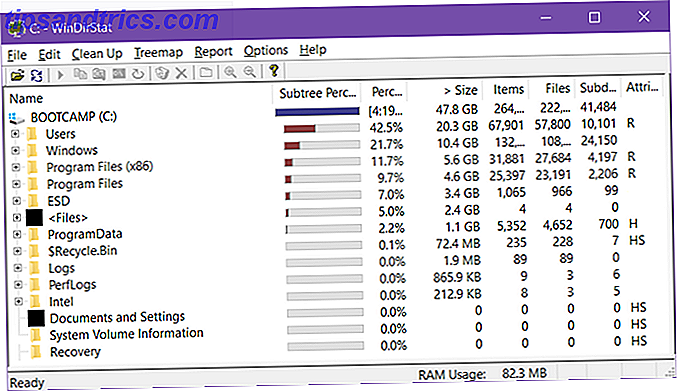
Aqui está a parte difícil sobre o gerenciamento de espaço em disco: o sistema Windows médio tem centenas de milhares de arquivos e pastas. Isso torna difícil identificar onde estão localizados todos esses arquivos de perda de disco.
Limpar sua pasta de downloads é apenas o primeiro e mais óbvio passo. Seu sistema provavelmente está cheio de todos os tipos de arquivos esquecidos que você não precisa mais, e esses arquivos provavelmente estão espalhados pelo seu sistema. Boa sorte caçando-os um por um!
Se você valoriza o seu tempo, você deve apenas usar o WinDirStat. Ele verifica sua unidade e a transforma em uma hierarquia navegável que facilita a visualização de quais pastas estão ocupando mais espaço na sua unidade. Depois disso, confira essas dicas para economizar ainda mais espaço no Windows.
2. Limpeza e Otimização de Arquivos
À medida que você usa seu computador, há certos arquivos que você deseja excluir regularmente. Isso inclui caches do navegador, arquivos temporários do instalador, miniaturas do Windows, arquivos de log do sistema e despejos de memória, etc. Fazer isso manualmente é simplesmente inviável.
Vá em frente e instale o CCleaner.

O recurso de limpeza de arquivos do CCleaner tem duas seções: uma para o Windows e outra para aplicativos de terceiros. Passe por ambos e marque (ou desmarque) os tipos de arquivos que deseja limpar e clique em Executar Cleaner. Eu apenas corri e libertei mais de 1 GB de espaço em disco!
Observe que o CCleaner também tem um recurso de limpeza de registro, mas a limpeza do registro não tem efeito mensurável e deve ser evitada nos sistemas modernos.
Mesmo que a versão Pro não seja necessária. Você pode querer considerar a atualização, no entanto, se você estiver interessado em uma verificação mais profunda, monitoramento do sistema em tempo real, limpezas agendadas e atualizações automáticas. A atualização custará US $ 25.
3. Desinstalação completa da aplicação
Você sabia que desinstalar um aplicativo no Windows geralmente deixa vestígios desse aplicativo ainda no seu sistema? É bastante irritante porque esses rastros se somam com o tempo, resultando em desperdício de espaço e podem até impactar o desempenho do sistema.
Vá em frente e instale o Geek Uninstaller.

O Geek Uninstaller é simples: quando você o usa para desinstalar um aplicativo, ele verifica o seu sistema em busca de arquivos relacionados que possam ter sido deixados para trás e os remove. É rápido e portátil, o que significa que você pode colocá-lo em uma unidade USB e executá-lo em qualquer computador, conforme necessário.
Se Geek Uninstaller é um pouco simples demais para você, o Revo Uninstaller é uma ótima alternativa. A versão gratuita é um pouco mais poderosa com alguns recursos extras que você não encontrará no Geek, mas também é um pouco mais lenta.
4. Verificação e remoção de malware
O malware sempre foi e sempre será um grande problema para os usuários de computadores. Melhor caso, ele reduz o ritmo do seu sistema. Na pior das hipóteses, seu PC é controlado por um hacker, seus dados são bloqueados e mantidos como resgate, ou sua identidade é roubada.
Vá em frente e instale o Malwarebytes.

O Malwarebytes é o melhor aplicativo anti-malware que você pode obter gratuitamente. Seu banco de dados de infecções é atualizado todos os dias para que ele possa detectar e remover com êxito os vírus, worms, spywares e mais recentes. A versão gratuita só faz varreduras completas manuais, mas isso é mais que suficiente.
A versão premium adiciona proteção em tempo real, bem como suporte para anti-ransomware, anti-exploits, anti-phishing, anti-rootkits e mais por apenas US $ 40 por ano. Pense nisso como uma vacina preventiva, enquanto a versão gratuita é mais como um tratamento pós-infecção.
5. Informações detalhadas sobre o sistema
Você conhece as especificações exatas da CPU, GPU, RAM, armazenamento, placa-mãe e todas as outras partes do seu computador? Se sim, você se lembrará deles daqui a um mês? Ou até um ano? Eu não sei sobre você, mas eu costumo ser muito esquecido sobre essas coisas.
Vá em frente e instale o Speccy.

Speccy irá dizer-lhe todas as partes importantes que você precisa saber sobre o seu computador em um piscar de olhos. Algumas delas podem até ficar bastante detalhadas, como os painéis de informações para CPU, RAM e armazenamento. Este aplicativo é particularmente útil quando você deseja atualizar o desempenho do seu computador. Quais atualizações melhoram o desempenho do PC? Quais atualizações melhoram o desempenho do seu PC? Se você precisa de um computador mais rápido, mas não tem certeza de qual componente seria mais benéfico para atualizar, então aqui estão as diretrizes que você deve seguir. Leia mais e queira comparar o que você tem com o que está disponível no mercado.
Se você não gosta do Speccy por alguma razão, o CPU-Z é uma boa alternativa. Não é tão profundo ou avançado quanto o Speccy, mas relata a maioria dos detalhes que você precisa e, portanto, é bom o suficiente 99% do tempo.
Outras Dicas de Manutenção de Computadores Nifty
Considero as cinco ferramentas acima como instalações essenciais, independentemente do tipo de computador que você possui ou do tipo de usuário que você é. Eu também quero lançar mais dois aplicativos, mesmo que eles não sejam tão focados em manutenção como os acima:
- O CoreTemp permite que você veja a temperatura da sua CPU na bandeja do sistema, o que permite que você saiba quando está superaquecendo ou está superativo. (Use o Controle de Ventilador do Mac se você estiver no Boot Camp.)
- F.lux para mudar sua tela em uma cor mais quente à noite, o que pode ajudar a combater a fadiga ocular, bem como a insônia induzida por computador.
Se você estiver no Windows 10, observe que há algumas novas rotinas de manutenção para considerar a Manutenção do Windows 10: O que mudou e o que você precisa considerar Manutenção do Windows 10: O que mudou e o que você precisa considerar No Windows 10, a Microsoft recursos de manutenção revisados. Especialmente o Windows Update está causando alguma dor de cabeça. Fornecemos uma visão geral das novas configurações e mostramos quais ferramentas de terceiros ainda são necessárias. Leia mais que diferem das versões anteriores do Windows. E não importa em qual versão do Windows você esteja, evite esses erros comuns de manutenção do PC 10 Erros comuns de manutenção do PC que você pode evitar 10 Erros comuns de manutenção do PC que você pode evitar Os PCs ainda precisam de manutenção, tanto quanto nós queria que eles fossem caixas mágicas que faziam todo o trabalho para nós. Infelizmente, muitas pessoas cometem erros quando se trata de manter seu PC. Esses erros podem ... Leia o melhor que puder.
Quantos aplicativos acima você já estava usando? Existem outros aplicativos de manutenção essenciais que você adicionaria à lista? Compartilhe com a gente nos comentários abaixo!
Originalmente escrito por Varun Kashyap em 31 de agosto de 2010.